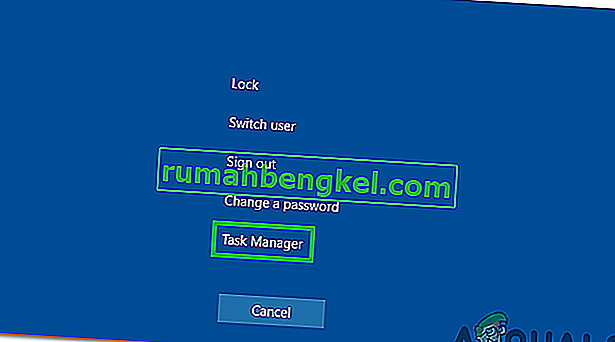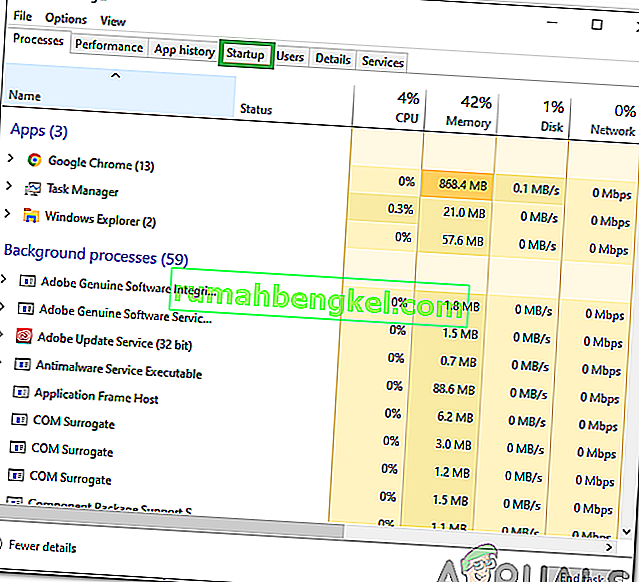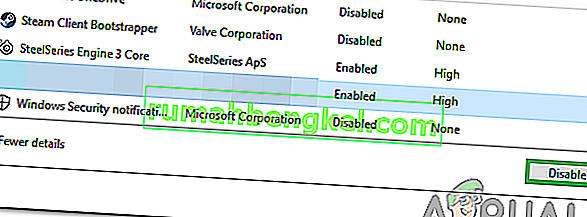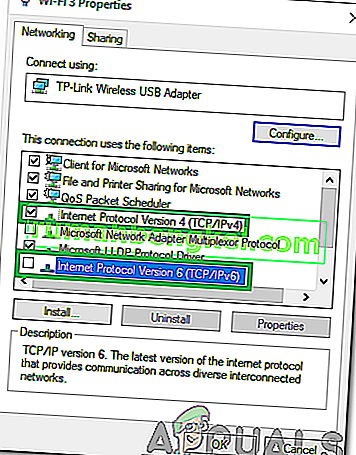PUBG (Players Unknown's Battlegrounds) to jedna z najpopularniejszych gier typu battle royale i jedna z pierwszych, która spopularyzowała ten gatunek. Gra ma bazę graczy liczącą ponad 50 milionów ludzi i otrzymuje regularne aktualizacje od twórców. Jednak całkiem niedawno pojawiło się wiele zgłoszeń błędu „ Serwery są zbyt zajęte, spróbuj ponownie później ” podczas próby włączenia się w mecz.

Jakie są przyczyny błędu „Serwery są zbyt zajęte” w PUBG?
Po otrzymaniu wielu zgłoszeń od wielu użytkowników postanowiliśmy zbadać problem i opracować zestaw rozwiązań, które rozwiązały go dla większości naszych użytkowników. Przyjrzeliśmy się również przyczynom, dla których ten błąd jest wyzwalany, i wymieniliśmy je w następujący sposób.
- Konserwacja serwera: PUBG jest obecnie jedną z najpopularniejszych gier wieloosobowych i ma dużą bazę graczy z całego świata. Dzięki temu gra jest regularnie aktualizowana, a co jakiś czas serwery są poddawane konserwacji. Dlatego jest wysoce prawdopodobne, że serwery mogą być w trakcie konserwacji, z powodu której wywoływany jest błąd.
- Niezgodne oprogramowanie: Istnieje kilka aplikacji, które mogą powodować problemy ze Steam i uniemożliwiać poprawne działanie aplikacji. Steam musi działać w tle, aby grać w PUBG, a jeśli napotka problemy podczas działania w tle, ten błąd może zostać wywołany.
- Pamięć podręczna DNS: W routerze lub komputerze może dojść do nagromadzenia się uszkodzonej pamięci podręcznej DNS, przez co gra napotyka problemy podczas nawiązywania połączenia z serwerem. Jeśli gra nie może nawiązać bezpiecznego i stabilnego połączenia z serwerami, może wystąpić ten błąd.
- Konfiguracja IP: W niektórych przypadkach typ konfiguracji IP, którego używasz, może nie być właściwy do ustanowienia stabilnego połączenia. Istnieją dwa typy konfiguracji IP, konfiguracja IPV4 i konfiguracja IPV6. IPV4 jest najpopularniejszym typem konfiguracji i jest domyślnie włączony dla większości komputerów, jednak w niektórych przypadkach może to zostać zmienione przez niektóre oprogramowanie i może uniemożliwić bezpieczne połączenie z serwerami.
Teraz, gdy masz już podstawową wiedzę na temat natury problemu, przejdziemy do rozwiązań. Upewnij się, że wdrażasz je w określonej kolejności, w której są przedstawione, aby uniknąć konfliktu.
Rozwiązanie 1: Wyłączanie niezgodnego oprogramowania
Istnieją aplikacje, które nie są kompatybilne ze Steam. Jeśli aplikacje i Steam działają obok siebie, może to powodować problemy z połączeniem. Dlatego w tym kroku będziemy sprawdzać, czy którakolwiek z tych aplikacji działa w tle,
- Zapoznaj się z listą, która wskazuje oprogramowanie, które jest niezgodne ze Steam.
- Naciśnij „ Ctrl ” + „Alt” + „Del” i wybierz „ Menedżer zadań ”.
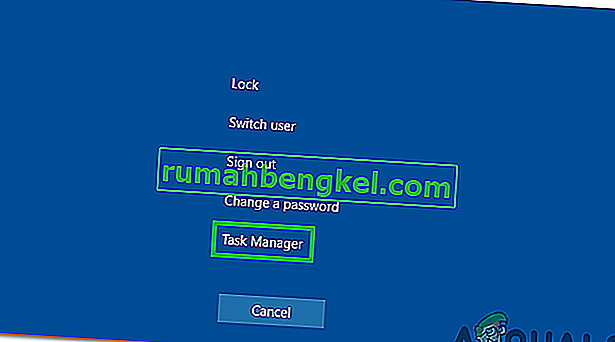
- Kliknij „Uruchamianie”, aby wyświetlić listę programów uruchamianych przy starcie.
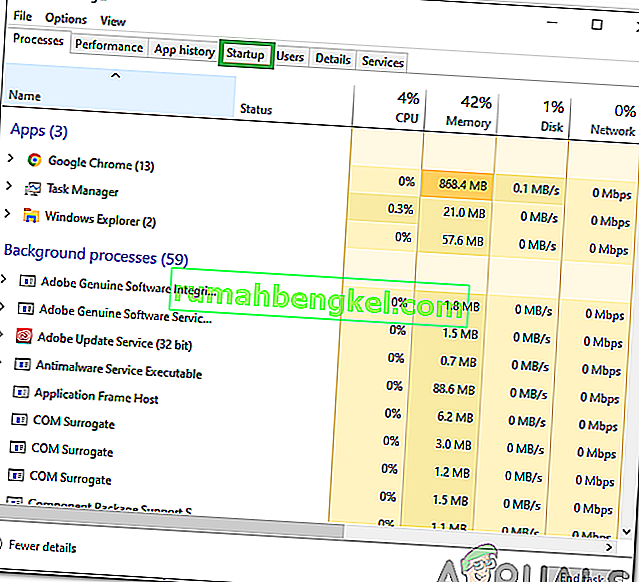
- Sprawdź, czy na tej liście nie ma programów, które są niezgodne ze Steam.
- Jeśli tak, klikaj programy jeden po drugim i wybierz opcję „ Wyłącz ”, aby uniemożliwić ich uruchamianie przy starcie.
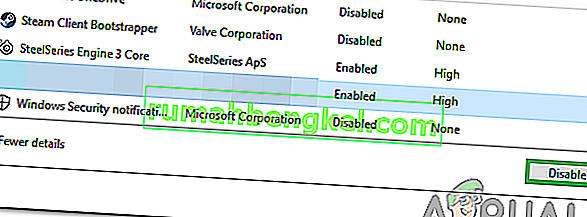
- Uruchom ponownie komputer po zakończeniu tego procesu i sprawdź, czy problem nadal występuje.
Rozwiązanie 2: Router internetowy PowerCycling
Aby pozbyć się pamięci podręcznej DNS utworzonej w routerze internetowym, całkowicie go wyłączamy. Za to:
- Odłącz zasilanie routera internetowego z gniazda ściennego.

- Naciśnij i przytrzymaj przycisk „zasilania” na routerze internetowym przez co najmniej 30 sekund.
- Podłącz zasilanie do routera internetowego i poczekaj, aż się uruchomi.
- Poczekaj na przyznanie dostępu do internetu i sprawdź, czy problem nadal występuje.
Rozwiązanie 3: Resetowanie konfiguracji DNS
Istnieje również wiele konfiguracji DNS, które są ustawione w komputerze, czasami te konfiguracje mogą być uszkodzone i mogą uniemożliwić ustanowienie stabilnego połączenia. Dlatego w tym kroku będziemy wykonywać niektóre polecenia w wierszu polecenia, aby odświeżyć te konfiguracje. Aby to zrobić:
- Naciśnij „ Windows ” + „ R ”, aby otworzyć okno uruchomienia.
- Wpisz „cmd” i naciśnij „Ctrl” + „ Shift ” + „ Enter ”, aby nadać uprawnienia administracyjne.

- Wpisz kolejno następujące polecenia i naciśnij „ Enter ” po wpisaniu każdego z nich, aby je wykonać.
ipconfig / flushdns netsh int ipv4 reset netsh int ipv6 reset netsh winsock reset ipconfig / registerdns
- Po wykonaniu wszystkich poleceń z listy uruchom PUBG i sprawdź, czy problem nadal występuje.
Rozwiązanie 4: Zmiana konfiguracji IP
W niektórych przypadkach możliwe jest, że konfiguracje IP mogą nie być ustawione poprawnie, dlatego w tym kroku będziemy zmieniać niektóre konfiguracje IP, aby naprawić błąd. Za to:
- Naciśnij „ Windows ” + „ R ”, aby otworzyć wiersz poleceń.
- Wpisz „ ncpa . cpl ”i naciśnij„ enter ”.

- Kliknij prawym przyciskiem myszy używane połączenie i wybierz „ Właściwości ”.

- Zaznacz opcję „ Protokół internetowy w wersji 4 (TCP / IPV4) ” i usuń zaznaczenie opcji „ Protokół internetowy w wersji 6 (TCP / IPV6) ”.
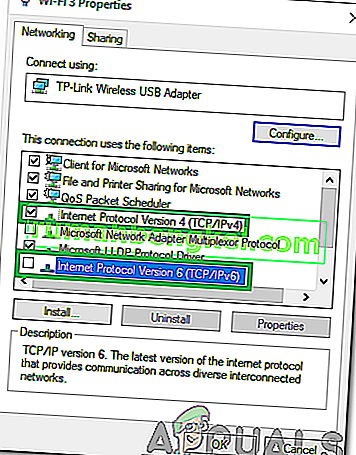
- Kliknij „ OK ”, aby zapisać zmiany i sprawdzić, czy problem nadal występuje.